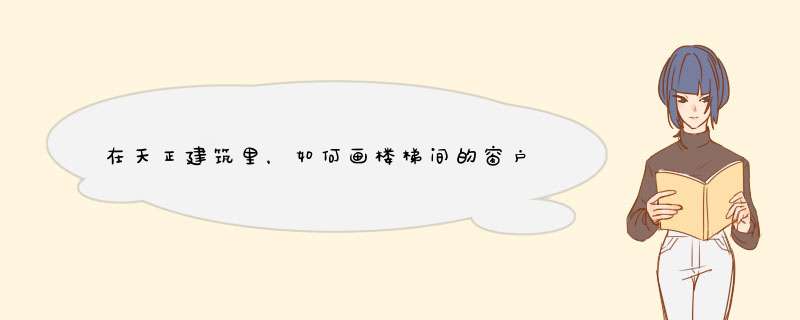
有一种办法比较简便,假设你要插入的窗户的尺寸高度是2000,一层的层高为4000,二层的层高是3000的话,那么要使窗户居中就可以把窗户分成两块来画,其中一层的窗户窗台高设置为:3000,窗高为1000;二层窗户台高设置为0,窗高设置为1000。最后再通过楼层表把楼层组合在一起,然后就可以自动生成窗户在楼板之间的立面和剖面了。
打了这么多字,也算是做到知无不言言无不尽了,可以奖励点分了吧!
方法/步骤1
1
快捷键 L 画轴线,快捷键 ML-J-Z-S-240 沿着轴线画墙线。
2
快捷键 L 在窗口左侧画一根竖线,再用快捷键 O 水平偏移窗宽距离。
3
CTRL+A 全选,快捷键 X 分解 。
4
CTRL+A 全选,快捷键 TR 修剪。
5
修建效果即是窗洞,效果如下图!
6
打开 格式---多线样式。
7
点 新建,输入 样式名,这里以1为例,点 继续。
8
点上直线 起点 端点 后的 √ ,再添加两条线,更改偏移与颜色,我这里四等分了,再点 确定!
9
接下来会出现预览图,接着点确定!
10
输入快捷键 ML-J-Z-S-1-ST-1。
11
在窗线左中点拖动即可一步画窗,而且是规范所要求的!
1、打开AutoCAD/天正软件,以天正2014为例,其他版本均可适用。2、在天正左侧工具栏依次选择“墙体-绘制墙体”工具,调出墙体绘制工具栏。
3、使用绘制墙体命令绘制一段墙体。
4、使用天正左侧工具栏“门窗-门窗”工具。
5、点击门的图标,调出“天正图库管理系统”,在管理系统中可以选择自己需要的门窗样式。
6、在“门”工具栏的下方可以选择插入门窗时的自定义选项,可以定义门垛的长度,也可以使用居中放置等方式。
7、点击下面的窗图标可以切换到窗的选择模式,使用选择门的同样方法可以选择窗户样式。
8、在使用“等分插入”的时候,可以定义窗户的数量,并用等分的方式插入。
9、输入需要的数量,插入成功。
欢迎分享,转载请注明来源:内存溢出

 微信扫一扫
微信扫一扫
 支付宝扫一扫
支付宝扫一扫
评论列表(0条)